神舟电脑如何安装win8.1win7双系统?
Windows 8是美国微软开发的新一代操作系统,Windows 8共有4个发行版本,分别面向不同用户和设备。于2012年10月26日发布。微软在Windows 8操作系统上对界面做了相当大的调整。取消了经典主题以及Windows 7和Vista的Aero效果,加入了ModernUI,和Windows传统界面并存。截止至2017年3月26日,Windows 8全球市场份额已达到2.51%。
神舟电脑安装win8.1win7双系统准备工作:
①.到通用pe工具箱官网下载uefi版u盘启动盘制作工具,用内存大于4g以上的u盘制作u盘启动盘;
②.到网上下载win8.1镜像文件和win7镜像文件,保存在u盘中;
③.进电脑bios查看电脑是否设置了u盘优先级启动,如未设置就设置成所用u盘优先级启动并保存退出(bios设置图解教程)。
操作步骤:
1、重启电脑后直接进入pe系统,在弹出的pe装机工具中会自动识别镜像,先选择win8.1镜像文件,单击选择c盘做为系统盘,点击确定,如图:
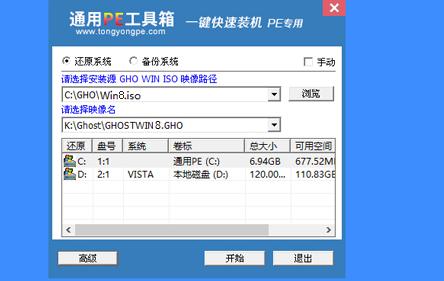
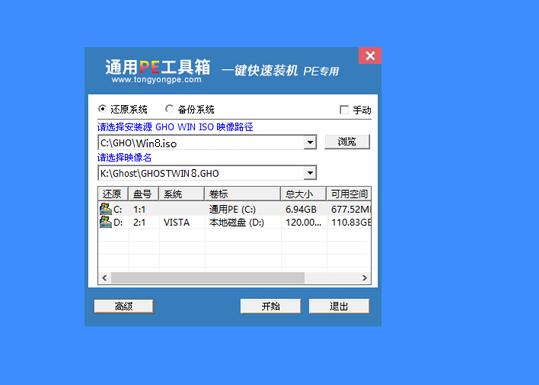
2、弹出程序将执行还原操作提醒框,勾选完成后重启,检查无误后点击确定按钮即可,如图:
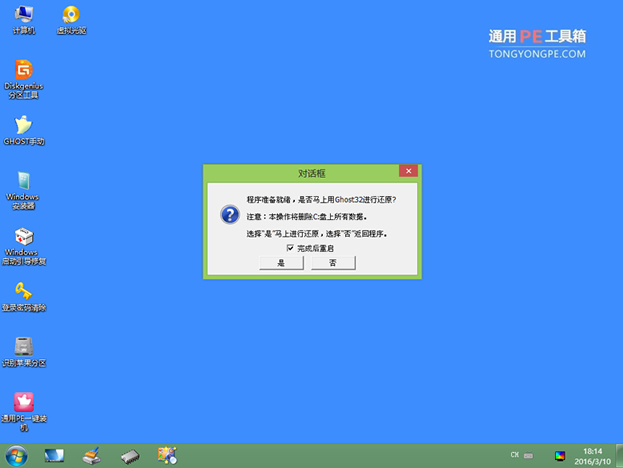
3、接着便是释放镜像过程,镜像释放完毕后就是win8.1系统安装过程了,静静等待安装结束。
4、win8.1系统安装完毕后重启电脑,重复步骤1-2,在打开的pe装机工具中选择好win7系统镜像,安装在d盘,点击确定,如图:
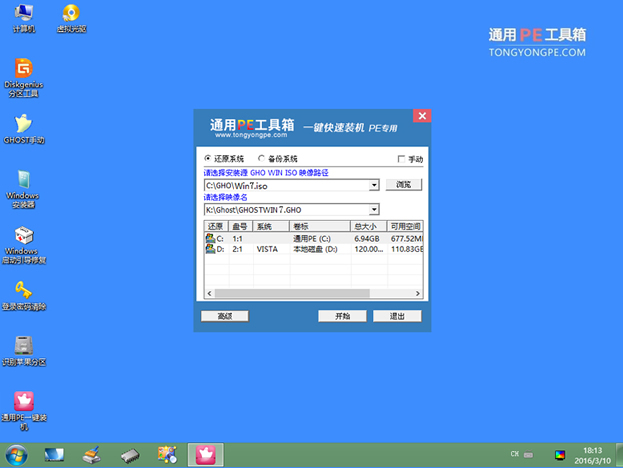
5、在弹出的程序将执行还原操作提醒框中,去掉“完成后重启”复选框的勾选,点击确定,如图:
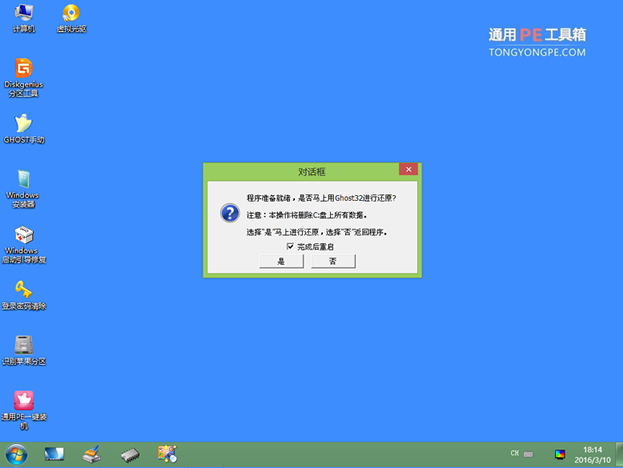
6、还原结束后直接点击pe桌面开始菜单,依次点击引导修复--ntboot引导修复工具,如图:
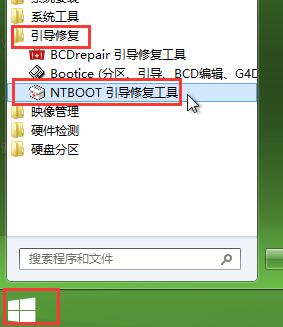
7、然后点击【1.开始修复】进行系统修复,如图:
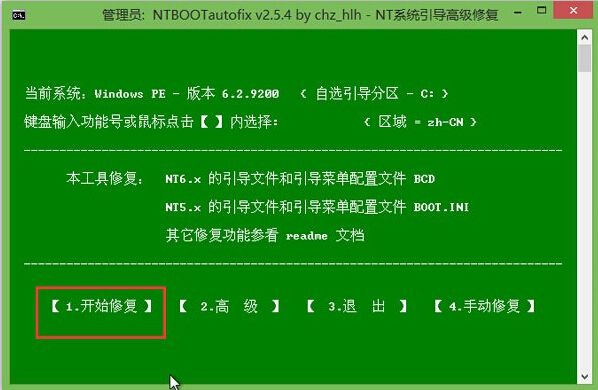
8、引导修复后重启电脑,选择windows 7系统,完成win7系统安装即可。如图:
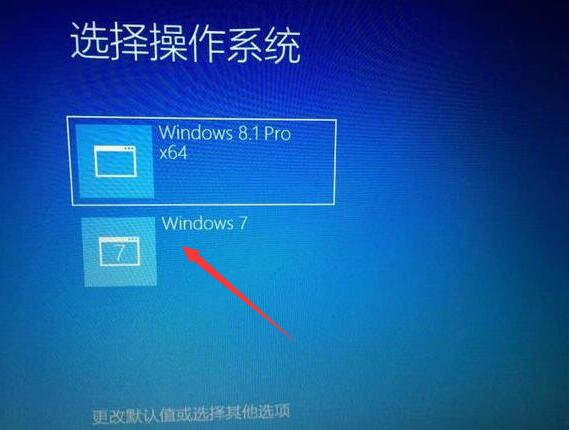
以上就是神舟电脑安装win8.1win7双系统教程。
Windows 8是对云计算、智能移动设备、自然人机交互等新技术新概念的全面融合,也是“三屏一云”战略的一个重要环节。Windows 8提供了一个跨越电脑、笔记本电脑、平板电脑和智能手机的统一平台。
……